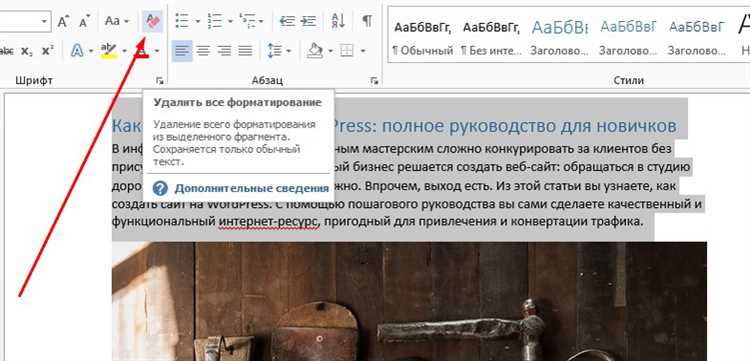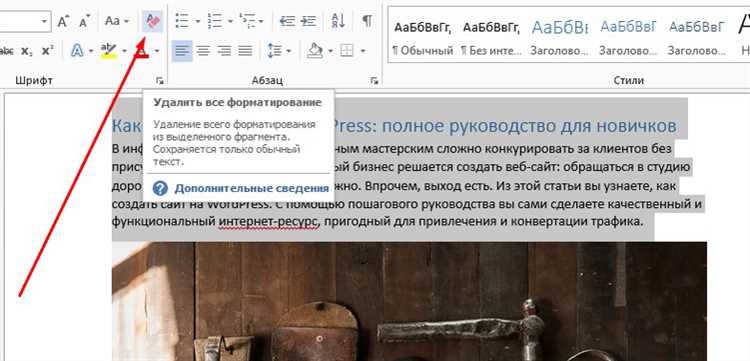
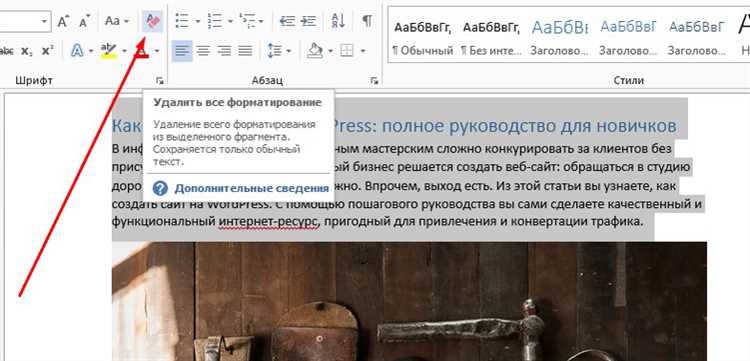
Microsoft Word является одной из самых популярных программ для обработки текстовых документов. Она предоставляет множество возможностей для форматирования текста, которые могут помочь сделать ваш документ более привлекательным и профессиональным. В этой статье мы рассмотрим несколько полезных трюков, которые помогут вам улучшить внешний вид и структуру текста в Microsoft Word.
Один из самых простых способов форматирования текста в Word — использование жирного шрифта. Жирный шрифт может быть использован для выделения важных слов или фраз, чтобы они выделялись на странице. Чтобы сделать шрифт жирным, просто выделите нужный текст и нажмите сочетание клавиш Ctrl+B. Также вы можете использовать кнопку на панели форматирования, чтобы сделать шрифт жирным.
Еще одним полезным трюком является использование различных шрифтов и размеров шрифта. Различные шрифты могут помочь подчеркнуть различные аспекты текста, например, заголовки или цитаты. Вы также можете изменить размер шрифта для создания разных уровней важности. Для изменения шрифта и размера шрифта выделите нужный текст и используйте соответствующие кнопки на панели форматирования.
Кроме того, можно использовать цвета для форматирования текста в Microsoft Word. Цветной текст может помочь выделить важные части документа или добавить визуальный интерес. Чтобы изменить цвет текста, выделите нужный текст и выберите нужный цвет из палитры на панели форматирования. Вы также можете изменить цвет фона для создания другого эффекта.
Изменение размера и шрифта текста в Microsoft Word
Microsoft Word предоставляет множество возможностей для форматирования текста, включая изменение его размера и шрифта. Эти инструменты позволяют создавать профессионально выглядящие документы, которые отличаются от обычного текста.
Чтобы изменить размер текста, можно воспользоваться командой «Шрифт» в главном меню. В этом разделе можно выбрать желаемый размер текста, который может быть указан в пунктах или в процентах. Также можно использовать комбинацию клавиш Ctrl + Shift + P, чтобы вызвать панель «Шрифт».
Конечно же, изменение размера — не единственное, что можно сделать. Microsoft Word также предоставляет богатый набор шрифтов, которые позволяют добавить стиль и индивидуальность тексту. Различные шрифты имеют свои уникальные особенности, включая форму букв, начертание и стиль. Чтобы изменить шрифт текста, нужно выбрать именно тот шрифт, который подходит по стилю и настроению вашего документа.
- Выделите нужный текст.
- Выберите вкладку «Домашняя» в главном меню.
- Найдите раздел «Шрифт» и щелкните на кнопке с раскрывающимся списком шрифтов.
- Выберите требуемый шрифт из списка.
Чтобы создать визуально цепляющий взгляд документ, можно использовать различные комбинации размера и шрифта текста. Экспериментирование с этими параметрами позволит достичь определенного эффекта или подчеркнуть важные элементы документа.
| Размер шрифта | Пример |
|---|---|
| 12 | Обычный размер шрифта, подходящий для большинства текстовых документов. |
| 14 | Немного увеличенный размер шрифта, создающий более выразительный текст. |
| 18 | Большой размер шрифта, подчеркивающий важность и привлекающий внимание. |
Изменение размера и шрифта текста в Microsoft Word — один из способов визуального улучшения документов. Комбинируя эти инструменты, вы сможете создать текст, который будет визуально привлекать внимание и выделяться на фоне других документов.
Способы выделения текста: жирный, курсив, подчеркнутый
Другим способом выделения текста является использование курсивного начертания. Курсивный текст наклонен по диагонали и обычно используется для обозначения важных фраз или акцента на определенных словах. Он добавляет некоторую эмоциональность и выразительность к тексту.
Третий способ выделения текста — подчеркивание, которое может быть применено ко всему слову или только к его части. Подчеркнутый текст обычно используется для обозначения заголовков, важных абзацев или ссылок. Он привлекает внимание читателя и помогает легко находить нужную информацию.
Возможные способы форматирования текста в Microsoft Word:
- Жирный: Используйте этот способ, чтобы выделить особо важные слова или фразы. Сделайте текст более ярким и заметным.
- Курсив: Используйте курсив, чтобы выделить определенные части текста и добавить эмоциональность. Он поможет подчеркнуть важность и акцентировать внимание читателя.
- Подчеркнутый: Подчеркните текст, чтобы привлечь внимание к определенным словам или фразам. Подчеркивание также может использоваться для обозначения заголовков или ссылок.
Выберите наиболее подходящий способ выделения текста в зависимости от контекста и цели использования. Помните, что правильное форматирование текста может сделать его более читабельным и привлекательным для читателей.
Как изменить цвет и фон текста в Microsoft Word


Microsoft Word предлагает широкие возможности для изменения цвета и фона текста, что позволяет придать документам более привлекательный и профессиональный вид. В этой статье мы рассмотрим, как внести эти изменения и сделать ваш текст неповторимым.
Изменение цвета текста в Word – это довольно простая задача. Выделите нужный текст и выберите соответствующую опцию на панели инструментов или используйте комбинацию клавиш. Вы можете выбрать из множества предустановленных цветов или настроить собственный цвет, указав RGB-код или выбрав его из палитры. Вы также можете изменить цвет отдельных символов или слов в предложении, чтобы создать эффектные акценты.
Для изменения фона текста в Microsoft Word следует воспользоваться функцией «Заливка формата». Выделите нужный участок текста, откройте вкладку «Формат» и в разделе «Фон» выберите требуемый фоновый цвет или фоновый эффект. Вы также можете добавить фоновую картинку или градиент, подобрав его из библиотеки Word или использовав собственные изображения.
Важно помнить, что при использовании ярких или необычных цветов следует учитывать контрастность текста и фона, чтобы текст оставался читабельным и комфортным для глаз. Также следует быть осторожным с использованием фоновых эффектов и картинок, чтобы они не отвлекали читателя от основного содержания документа. Все дополнительные элементы форматирования должны быть органично вписаны в общую структуру документа.
В итоге, использование возможностей Microsoft Word для изменения цвета и фона текста позволяет вам проявить творчество и выразить свой индивидуальный стиль. Будьте смелы и экспериментируйте с цветами, фонами и другими элементами форматирования, чтобы создать документы, которые выделяются среди других.
Возможности выравнивания текста в Microsoft Word
Microsoft Word предоставляет ряд возможностей для выравнивания текста, позволяющих создавать эстетически приятный и структурированный документ. Возможные варианты выравнивания текста включают выравнивание по левому краю, правому краю, центру и по ширине.
1. Выравнивание текста по левому краю: При выборе этого варианта текст выравнивается по левой стороне страницы, образуя ровное левое поле. Это основной способ выравнивания текста в большинстве документов.
2. Выравнивание текста по правому краю: Когда текст выравнивается по правому краю, все строки выровнены с правой стороны страницы, создавая ровное правое поле. Такой стиль выравнивания обычно используется для создания эффекта заключения текста в рамках или создания красивого заголовка.
3. Выравнивание текста по центру: При выборе этого варианта текст выравнивается по центру страницы, что помогает создать визуально привлекательную центральную композицию. Это может быть полезно при создании заголовков или блоков текста, которые должны привлечь внимание.
4. Выравнивание текста по ширине: При выравнивании текста по ширине, текст заполняет всю ширину страницы, выравниваясь по обоим краям. Такой стиль выравнивания помогает создать равномерный и сбалансированный вид документа, особенно когда есть длинные строки текста.
Выбор подходящего варианта выравнивания текста зависит от конкретных требований и визуального стиля документа. Microsoft Word предлагает удобный пользовательский интерфейс для выбора и настройки всех этих возможностей выравнивания текста.
Как создать нумерованный или маркированный список в Microsoft Word
Создание нумерованного или маркированного списка в Microsoft Word может быть полезным при организации информации или выделении ключевых пунктов в документе. Чтобы создать такой список, следуйте простым инструкциям ниже.
Создание нумерованного списка:
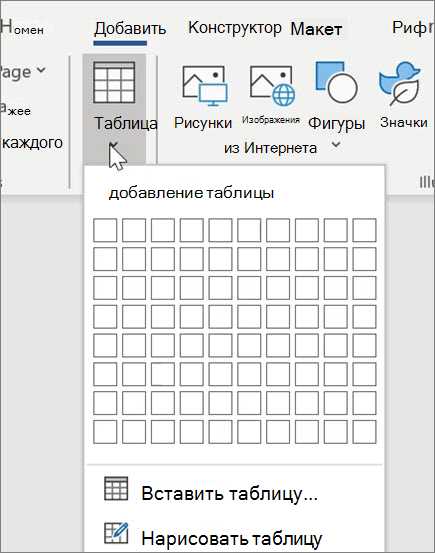
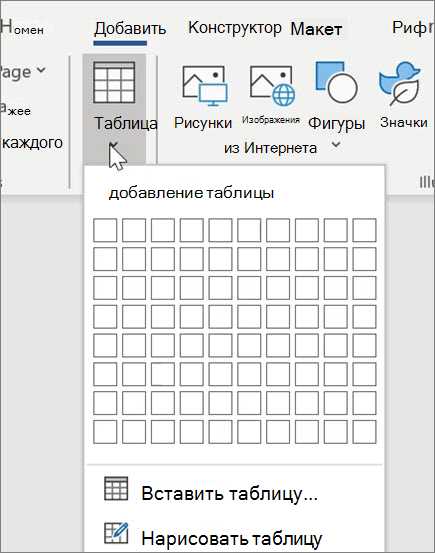
1. Выберите место в документе, где вы хотите разместить нумерованный список.
2. Нажмите на вкладку «Главная» в ленте инструментов Microsoft Word.
3. На панели инструментов найдите кнопку «Нумерация» и нажмите на нее.
4. Начните писать пункты списка, нажимая клавишу «Enter» после каждого пункта. Word автоматически нумерует каждый пункт списка.
Создание маркированного списка:
1. Выберите место в документе, где вы хотите разместить маркированный список.
2. Нажмите на вкладку «Главная» в ленте инструментов Microsoft Word.
3. На панели инструментов найдите кнопку «Маркеры» и нажмите на нее.
4. Начните писать пункты списка, нажимая клавишу «Enter» после каждого пункта. Word автоматически добавит маркер к каждому пункту списка.
С помощью этих простых инструкций вы легко сможете создать нумерованный или маркированный список в Microsoft Word и сделать свой текст более структурированным и удобочитаемым.